
Powiedzieliśmy już Ci o pęku kluczy iCloud, jego funkcjach i jak ustawić go do pracy z naszymi urządzeniami z zainstalowanym systemem iOS 7 i / lub OS X Mavericks. O ile w systemie OS X wiadomo, że wszystkie klucze i dane zapisane w pęku kluczy można przeglądać za pośrednictwem dedykowanej do niego aplikacji w ramach „Narzędzi”, w iOS jest to niedawno zaimplementowana funkcja i dlatego nie znaliśmy. Założyłem, że nie można poznać tych danych przechowywanych w pęku kluczy iCloud, co jest ważnym ograniczeniem, ale spójrz, gdzie tak nie jest i możemy przeglądać i modyfikować wszystkie nasze dane które przechowujemy z naszego własnego urządzenia.
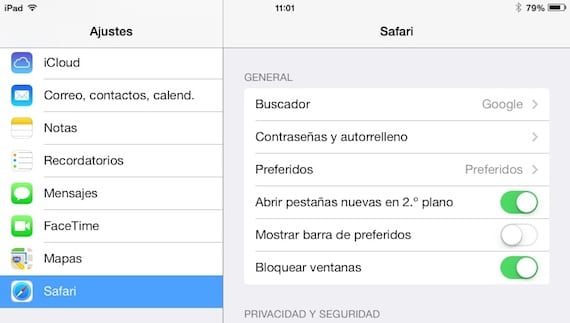
Mamy te zapisane dane w formacie Ustawienia> Safari> Hasła i autouzupełnianie. Uzyskując dostęp do tego menu, możemy modyfikować dane, do których chcemy, aby iOS miał dostęp z Safari.
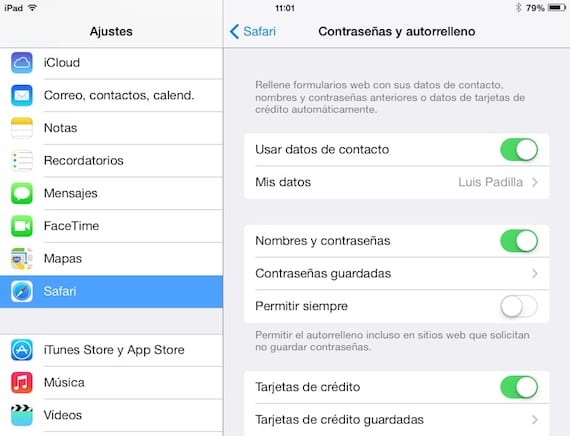
Aktywując lub dezaktywując przełączniki danych kontaktowych, nazwisk i haseł oraz kart kredytowych, udzielimy iOS zgody na dostęp do tych danych lub nie. Ponadto możemy zmusić pęku kluczy iCloud do zapisywania danych dostępu nawet w przypadku stron, które tego wymagają (strony banków itp.). Dostęp do zapisanych haseł, zobaczymy, jakie dane zapiszemy.

Zostanie wyświetlona długa lista wszystkich stron, do których uzyskaliśmy dostęp i zalogowaliśmy się. Jeśli chcemy usunąć którąkolwiek z tych stron z pęku kluczy, po prostu musimy kliknij Edytuj i wybierz je, aby je usunąć. Jeśli chcemy zapoznać się z danymi dostępowymi konkretnej strony, klikniemy na nią.
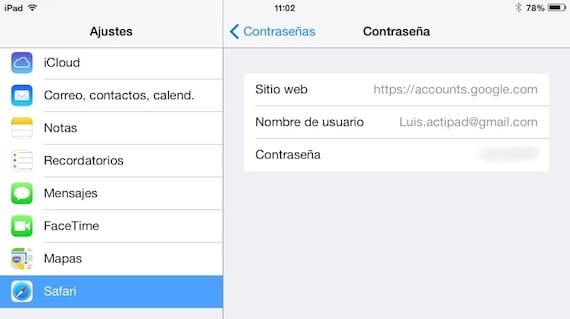
Na koniec pamiętaj tylko, że każdy, kto uzyskuje dostęp do twojego urządzenia, może mieć dostęp do tych danych, więc jeśli zdecydujesz się aktywować pęku kluczy w iCloud, jest to wysoce zalecane mieć urządzenie chronione za pomocą blokady hasłem, aby w wyniku przeoczenia nie mogli „ukraść” wszystkich Twoich danych uwierzytelniających do stron internetowych i innych usług.
Więcej informacji - Jak skonfigurować pęku kluczy iCloud na swoim urządzeniu

Szlachetny system umożliwia aktywację pęku kluczy bez kodu odblokowującego, więc nie jest to wskazane, jest niezbędne